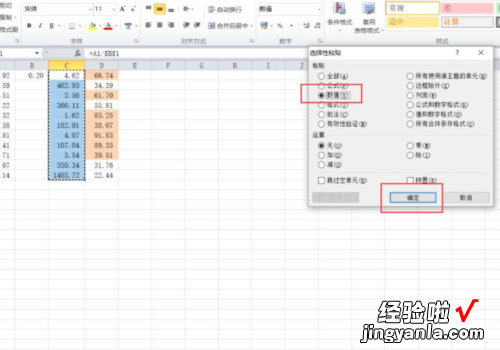怎么批量去掉EXCEL中公式 excel批量删除公式的方法
经验直达:
- excel批量删除公式的方法
- 怎么批量去掉EXCEL中公式
- excel一键去除公式
一、excel批量删除公式的方法
Excel中经常需要删除大量的公式,公式具体该如何批量删除呢?接下来是我为大家带来的excel批量删除公式的方法,供大家参考 。
excel批量删除公式的方法:
批量删除公式步骤1:如图所示这是一个带有公式的EXCEL表格,共4个Sheet
批量删除公式步骤2:选定所有的Sheet:在任意一个Sheet上点击鼠标右键,选择“选定全部工作表”,如图
批量删除公式步骤3:单击表格左上角小方框,选中这一工作表的全部内容,如图所示
【怎么批量去掉EXCEL中公式 excel批量删除公式的方法】批量删除公式步骤4:直接在选择好后的Sheet上按“Ctrl C”,再在表格上点击鼠标右键,选择“选择性黏贴”选项,定位下一项“黏贴数值”-“值” , 如图所示
二、怎么批量去掉EXCEL中公式
实现的方法有很多种啊
1 给工作表加保护 。步骤如下,设置单元格格式-保护选“隐藏”;然后在工具保护里面选择“保护工作表” 。
2 选择性粘贴,除了全选表以外,你还可以按F5,选择“公式”选中所有带公式的单元格 。
3 用VBA写代码啦 , 不过这么简单的工作似乎没有这个必要 。代码如下:
Sub Formula_Value()
Selection.Copy
Selection.PasteSpecial Paste:=xlValues, Operation:=xlNone, SkipBlanks:= _
False, Transpose:=False
Application.CutCopyMode = False
End Sub
三、excel一键去除公式
打开需要编辑的文件,选中需要取消公式的单元格 。Ctrl C进行复制,Ctrl Alt V进行粘贴 。在弹出的功能栏中选择数值 , 点击“确定”即可,详细步骤:
1、首先,打开我们的电脑,在电脑桌面上找到Excel软件 , 点击该软件的图标,点击进入该软件的使用界面 。
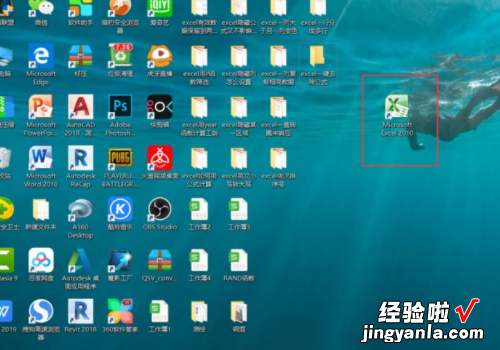
2、点击此界面最上方的“文件”功能,找到“打开”功能,打开我们需要进行公式编辑的文件 。
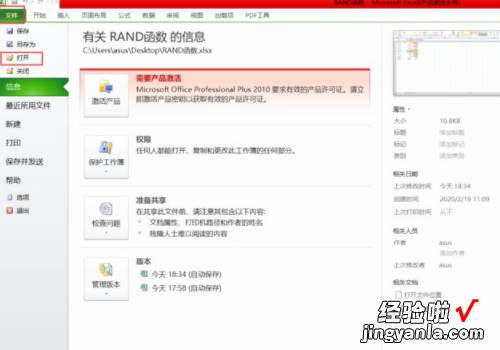
3、选中我们需要取消公式的内容的单元格,快捷键“Ctrl C”,复制内容 。然后再利用快捷键“Ctrl Alt V” , 粘贴文本 。
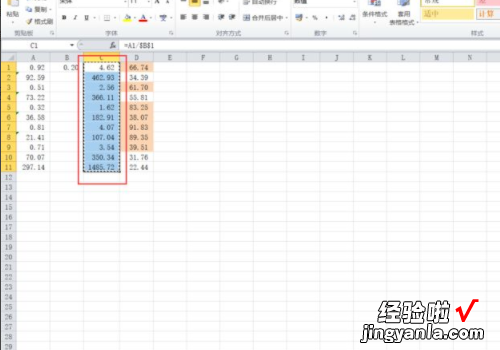
4、在弹出的选择性粘贴的功能框中选择“数值”功能,然后 , 点击“确定”,这时 , 我们就完成了去除公式保留数据的操作 。